引言
在Java编程中,创建一个用户界面(UI)是构建桌面应用的关键部分。AWT(Abstract Window Toolkit)是Java的一个基本GUI工具包,它提供了创建和管理图形用户界面的能力。AWT布局管理器是AWT库中用于安排组件位置和大小的重要工具。本文将详细介绍Java AWT布局,帮助您告别界面混乱,打造高效桌面应用。
AWT布局管理器概述
AWT提供了多种布局管理器,包括:
FlowLayout
BorderLayout
GridLayout
GridBagLayout
CardLayout
每种布局管理器都有其特点和适用场景。下面将分别介绍这些布局管理器。
1. FlowLayout
FlowLayout是AWT中最简单的布局管理器。它按照组件添加的顺序排列组件,从左到右,从上到下。如果一行放不下,则自动换到下一行。
import java.awt.Frame;
import java.awt.Panel;
import java.awt.Label;
public class FlowLayoutExample {
public static void main(String[] args) {
Frame f = new Frame("FlowLayout Example");
Panel p = new Panel();
p.setLayout(new FlowLayout());
p.add(new Label("Label 1"));
p.add(new Label("Label 2"));
p.add(new Label("Label 3"));
f.add(p);
f.setSize(300, 200);
f.setVisible(true);
}
}
2. BorderLayout
BorderLayout将容器分为五个区域:北、南、东、西、中。组件可以放置在这五个区域之一。
import java.awt.Frame;
import java.awt.Panel;
import java.awt.Label;
public class BorderLayoutExample {
public static void main(String[] args) {
Frame f = new Frame("BorderLayout Example");
Panel p = new Panel();
p.setLayout(new BorderLayout());
p.add(new Label("North"), BorderLayout.NORTH);
p.add(new Label("South"), BorderLayout.SOUTH);
p.add(new Label("East"), BorderLayout.EAST);
p.add(new Label("West"), BorderLayout.WEST);
p.add(new Label("Center"), BorderLayout.CENTER);
f.add(p);
f.setSize(300, 200);
f.setVisible(true);
}
}
3. GridLayout
GridLayout将容器划分为指定行数和列数的网格。组件将按照添加的顺序填充网格。
import java.awt.Frame;
import java.awt.Panel;
import java.awt.Label;
public class GridLayoutExample {
public static void main(String[] args) {
Frame f = new Frame("GridLayout Example");
Panel p = new Panel();
p.setLayout(new GridLayout(3, 2)); // 3行2列
p.add(new Label("Label 1"));
p.add(new Label("Label 2"));
p.add(new Label("Label 3"));
p.add(new Label("Label 4"));
p.add(new Label("Label 5"));
p.add(new Label("Label 6"));
f.add(p);
f.setSize(300, 200);
f.setVisible(true);
}
}
4. GridBagLayout
GridBagLayout是一种灵活的布局管理器,可以处理不同大小的组件。它使用网格和重量因子来控制组件的大小和位置。
import java.awt.Frame;
import java.awt.GridBagConstraints;
import java.awt.GridBagLayout;
import java.awt.Label;
public class GridBagLayoutExample {
public static void main(String[] args) {
Frame f = new Frame("GridBagLayout Example");
f.setLayout(new GridBagLayout());
GridBagConstraints gbc = new GridBagConstraints();
gbc.gridx = 0;
gbc.gridy = 0;
gbc.gridwidth = 2;
gbc.fill = GridBagConstraints.BOTH;
gbc.weightx = 1.0;
gbc.weighty = 1.0;
f.add(new Label("GridBagLayout Example"), gbc);
gbc.gridx = 0;
gbc.gridy = 1;
gbc.gridwidth = 1;
gbc.fill = GridBagConstraints.HORIZONTAL;
gbc.weightx = 0.5;
gbc.weighty = 0.5;
f.add(new Label("Label 1"), gbc);
gbc.gridx = 1;
gbc.gridy = 1;
gbc.gridwidth = 1;
gbc.fill = GridBagConstraints.HORIZONTAL;
gbc.weightx = 0.5;
gbc.weighty = 0.5;
f.add(new Label("Label 2"), gbc);
f.setSize(300, 200);
f.setVisible(true);
}
}
5. CardLayout
CardLayout将容器划分为多个卡片,每次只显示一个卡片。通过调用next()或previous()方法,可以切换显示的卡片。
import java.awt.Frame;
import java.awt.CardLayout;
import java.awt.Panel;
import java.awt.Label;
public class CardLayoutExample {
public static void main(String[] args) {
Frame f = new Frame("CardLayout Example");
f.setLayout(new CardLayout());
Panel p1 = new Panel();
p1.add(new Label("Card 1"));
Panel p2 = new Panel();
p2.add(new Label("Card 2"));
f.add(p1, "Card 1");
f.add(p2, "Card 2");
f.setSize(300, 200);
f.setVisible(true);
}
}
总结
通过学习Java AWT布局管理器,您可以轻松地创建出结构清晰、美观的桌面应用界面。掌握这些布局管理器,将有助于您告别界面混乱,打造高效桌面应用。在实际开发中,根据需求选择合适的布局管理器,可以让您的应用更加专业和易用。